Verwenden von Siri-Kurzbefehlen in der Power BI Mobile-App für iOS
Verwenden Sie Siri-Kurzbefehle, um direkt auf gewünschte Power BI-Inhalte zuzugreifen.
Einfachen, schnellen und direkten Zugriff auf häufig verwendete Berichte oder Dashboards erhalten Sie, indem Sie einen Siri-Kurzbefehl für die benötigten Power BI-Inhalte erstellen. Wenn Sie einen Siri-Kurzbefehl eingerichtet haben, müssen Sie nur Siri bitten, die Inhalte zu öffnen, wann immer Sie darauf zugreifen möchten.
Hinweis
Die Integration von Siri-Kurzbefehlen in eine Power BI Mobile-App ist für iPhones und iPads unter iOS 12 und höher verfügbar.
Siri-Kurzbefehle können für Berichte und Dashboards erstellt werden, die im Power BI-Dienst gehostet sind. Kurzbefehle für Inhalte des Berichtsservers werden nicht unterstützt.
Erstellen eines Siri-Kurzbefehls für einen Bericht oder ein Dashboard
Es gibt drei Möglichkeiten, Siri-Verknüpfungen zu Ihren Berichten und Dashboards zu erstellen:
Ihre häufig verwendeten Berichte und Dashboards werden mit einem Banner mit der Option Add to Siri (Zu Siri hinzufügen) versehen. Tippen Sie auf die Aktion, um die Seite Add to Siri (Zu Siri hinzufügen) zu öffnen.
Verwenden Sie die Aktion Siri shortcut (Siri-Verknüpfung) im Aktionsmenü Bericht oder Dashboard (…).
Verwenden Sie die Suggested shortcuts (Vorgeschlagene Verknüpfungen) in den Geräteeinstellungen (Geräteeinstellungen>Siri und Suche). Dem Element im Vorschlag können Sie eine Verknüpfung hinzufügen, indem Sie die Schaltfläche mit dem Pluszeichen (+) verwenden.
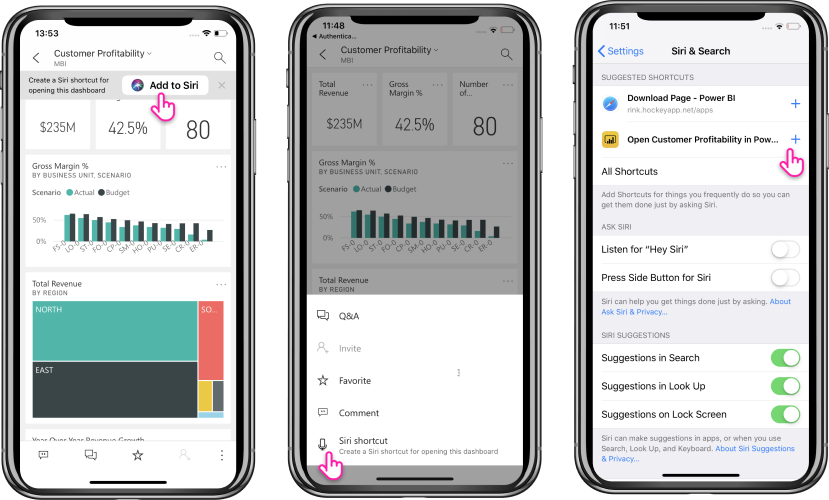
Bei Power BI-Berichten führt eine Verknüpfung zu der Seite, die angezeigt wird, wenn Sie die Verknüpfung erstellen.
All Optionen öffnen die Seite Add to Siri (Zu Siri hinzufügen). Auf dieser Seite müssen Sie einen Satz aufnehmen, den Sie später für Siri verwenden, um den Bericht oder das Dashboard zu öffnen.
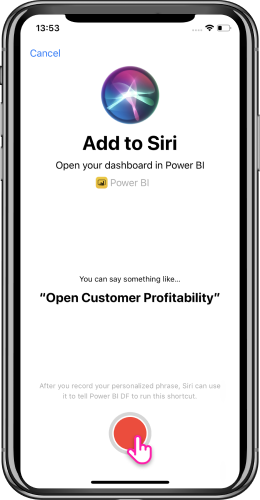
Verwenden der Siri-Kurzbefehle, um Berichte oder Dashboards anzuzeigen
Sobald Sie eine Verknüpfung für einen Bericht oder ein Dashboard erstellt haben, müssen Sie nur noch Siri ansprechen, wenn Sie auf ein Dashboard oder Bericht zugreifen möchten. Aktivieren Sie Siri, und sagen Sie den Satz, den Sie für die Verknüpfung aufgenommen haben. Siri startet Power BI und leitet Sie zum angeforderten Bericht oder Dashboard.
Bei Power BI-Berichten werden Sie zu der Seite geleitet, die angezeigt wurde, als die Verknüpfung erstellt wurde.
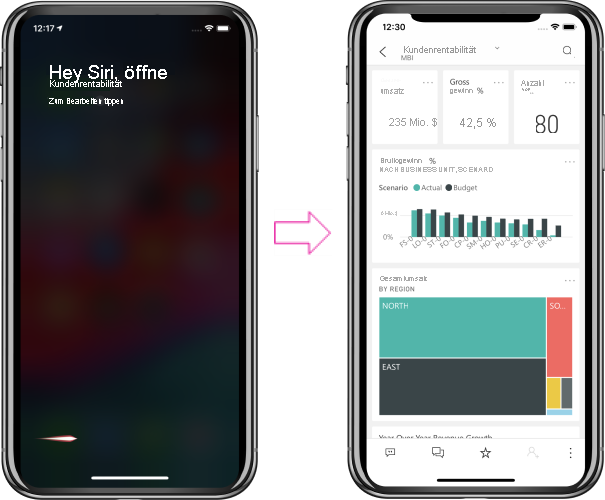
Bearbeiten des Satzes für den Siri-Kurzbefehl
Der Satz für die Verknüpfung lässt sich bearbeiten, indem Sie auf die Schaltfläche Siri shortcut (Siri-Verknüpfung) im Aktionsmenü Bericht oder Dashboard tippen (…). Die Seite „Siri shortcut“ (Siri-Verknüpfung) wird mit der Option Re-Record phrase (Satz noch mal aufnehmen) angezeigt.
Erstellen einer Verknüpfung mit dem Startbildschirm über den Siri-Kurzbefehl
Nachdem Sie einen Siri-Kurzbefehl für Power BI-Inhalte erstellt haben, können Sie diesen auch zum Startbildschirm Ihres Geräts hinzufügen: So können Sie die Inhalte auch mit einem einzigen Fingertipp direkt vom Startbildschirm öffnen. Folgen Sie den Anweisungen unter https://support.apple.com/guide/shortcuts/apd735880972/ios.
Löschen einer Siri-Verknüpfung
Wenn Sie eine Verknüpfung löschen möchten, navigieren Sie zum Element, und tippen Sie im Aktionsmenü (…) auf die Aktion Siri shortcut (Siri-Verknüpfung). Dadurch wird die Seite Siri shortcut (Siri-Verknüpfung) geöffnet. Wählen Sie die Option Delete Shortcut (Verknüpfung löschen) aus.
Zugehöriger Inhalt
Führen Sie folgende Schritte aus, um mehr über die mobile Power BI-App zu erfahren:
- Laden Sie die mobile Power BI-App für iPhone herunter.
- Folgen Sie @MSPowerBI auf Twitter.
- Werden Sie Teil der Power BI-Community, um sich mit den Mitgliedern auszutauschen.